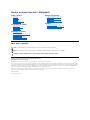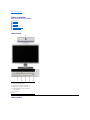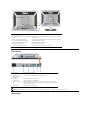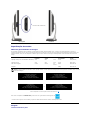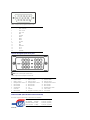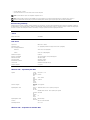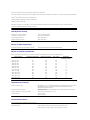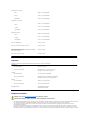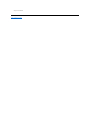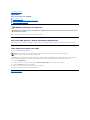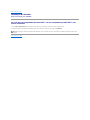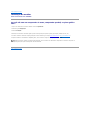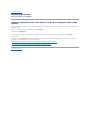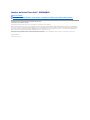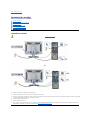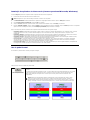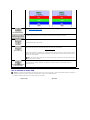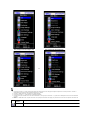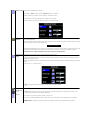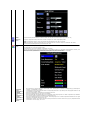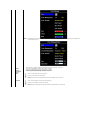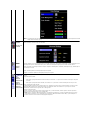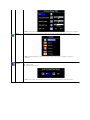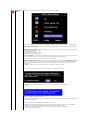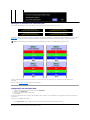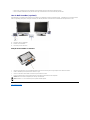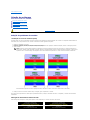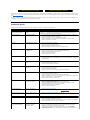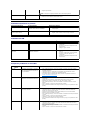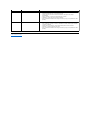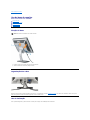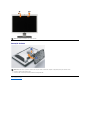MonitordePainelPlanoDell™SP2008WFP
Nota,AvisoeAtenção
Asinformaçõesnestedocumentoestãosujeitasaalteraçõessemavisoprévio.
©2007DellInc.Todososdireitosreservados.
Éterminantementeproibidotodoequalquertipodereproduçãosemaautorizaçãoporescritoda Dell Inc.
Marcas comerciais usadas neste texto: Dell, o logotipo da DELL logo, Inspiron, Dell Precision, Dimension, OptiPlex, Latitude, PowerEdge, PowerVault, PowerApp, e Dell OpenManagesão
marcascomerciaisdaDellInc;Microsoft, Windows, e Windows NTsãomarcasregistradasdaMicrosoftCorporation;AdobeéumamarcacomercialdaAdobeSystemsIncorporated,
quepodeserregistradaemdeterminadasjurisdições.ENERGY STARéumamarcaregistradasdaU.S.EnvironmentalProtectionAgency.ComoumaparceiradaENERGYSTAR,a
DellInc.declaraqueesteprodutoatendeàsdiretrizesdaENERGYSTARparaousoeficientedeenergia.
Outrosnomesemarcascomerciaispodemserusadosnestedocumentocomoreferênciaaoutrosproprietáriosdenomesoumarcasouaseusprodutos.ADellInc.nega
qualquerinteressedepropriedadeemmarcasenomescomerciaisquenãosejamseus.
Modelo SP2008WFP
Junho de 2007 Rev. A00
Sobre o monitor
Vista frontal
Vista traseira
Vista lateral
Vista inferior
Especificaçõesdomonitor
Limpeza do monitor
Uso da base do monitor
Fixaçãodabase
Organizaçãodoscabos
Usodainclinação
Remoçãodabase
Instalaçãodomonitor
Conexãodomonitor
Instalaçãodoaplicativodacâmeraweb
Uso do painel frontal
Uso do sistema OSD
Configuraçãodaresoluçãoideal
Uso do Dell Soundbar (opcional)
Soluçãodeproblemas
Soluçãodeproblemasdomonitor
Problemas gerais
Problemasespecíficosdoproduto
Problemas de USB
SoluçãodeproblemasdoSoundbar
Apêndice
Instruçõesdesegurança
Avisos da FCC (somente Estados Unidos)
Como entrar em contato com a Dell
NOTA: UmaNOTAindicaumainformaçãoimportantequeoorientacomomelhorusarocomputador.
AVISO: Um AVISO indica um risco potencial de danos ao hardware ou perda de dados e informa como evitar o problema.
ATENÇÃO:UmsinaldeATENÇÃOindicaumriscopotencialdedanosmateriais,ferimentosoumorte.

Voltaràpáginadeíndice
Sobre o monitor
MonitordePainelPlanoDell™SP2008WFP
Vista frontal
Vista traseira
Vista inferior
Vista lateral
Especificaçõesdomonitor
Limpeza do monitor
Vista frontal
Vista traseira
1.
VídeoSeleçãodeentrada
2.
BotãoMenuOSD/Selecionar
3.
BotãoBrilhoeContraste/Parabaixo(-)
4.
BotãoAjusteautomático/Paracima(+)
5.
Botãoliga/desliga(comluzindicadorade
funcionamento)
6.
Câmeraweb
7.
MIC

Vista inferior
NOTA: SóserápossívelusaresteconectordepoisdeligarocaboUSBaocomputadoreaoconectordeupstreamUSBdomonitor.
Vista lateral
1
FurosdefixaçãoVESA(100mm)(atrás
da base instalada)
Use para fixar o monitor.
2
Etiquetacomnúmerodesérieemcódigode
barras
Consulte esta etiqueta se precisar entrar em contato com o suporte
técnicodaDell.
3
Ranhuradatravadesegurança
Useumatravadesegurançacomaranhuraparaprotegeromonitor.
4
SuportesdefixaçãodoDellSoundbar
Fixe o Dell Soundbar opcional.
5
Etiquetadeclassificaçãoreguladora
Listaasaprovaçõesreguladoras.
6
Botãoderemoçãodabase
Pressione para liberar a base.
7
Furo para passagem dos cabos
Organize os cabos passando-osatravésdofuro.
1
Conector de
alimentação
Insiraocabodealimentação.
2
Conector de
alimentaçãodoDell
Soundbar
ConecteocabodealimentaçãodoSoundbar(opcional).
3
Conector DVI
Conecte o cabo DVI do computador.
4
Conector VGA
Conecte o cabo VGA do computador.
5
Conector de upstream
USB
Conecte o cabo USB que acompanha o produto ao monitor e ao computador.
Depoisdeconectarestecabo,serápossívelusarosconectoresUSBnaspartes
lateraleinferiordomonitor.
6
Conector USB
Conecte dispositivos USB. NOTA:

Especificaçõesdomonitor
Modos de gerenciamento de energia
SevocêpossuiumaplacadevídeoousoftwareemconformidadecomDPM™daVESAinstaladonoPC,omonitorreduzautomaticamenteoconsumode
energiaquandonãoestáemuso.EsteéochamadoMododeEconomiadeEnergia.Omonitorretomaofuncionamentoautomaticamentequandodetectauma
entradadoteclado,mouse,ououtrodispositivo.Atabelaaseguirmostraoconsumodeenergiaeasinalizaçãodesterecursoautomáticodeeconomiade
energia:
AtiveocomputadoreomonitorparateracessoaosistemadeOSD.
*OconsumodeenergiazeronomodoDeslig.sópodeserobtidodesconectando-seocabodealimentaçãodomonitor.
Pinagem
Conector D-Sub de 15 pinos
Conectores USB (downstream)
Lado esquerdo
Lado direito
Modos VESA
Sincronismo
horizontal
Sincronismo
vertical
Vídeo
Indicador de
funcionamento
Consumode
energia
Operaçãonormal(comoDellSoundbareUSBativos)
Ativo
Ativo
Ativo
Verde
75W(máximo)
Operaçãonormal
Ativo
Ativo
Ativo
Verde
38W(típico)
Modo ativo-desligado
Inativo
Inativo
Em
branco
Âmbar
Menos de 2 W
Desligado
-
-
-
Deslig.
Menos de 1 W
NOTA:
OsistemadeOSDsófuncionaránomodo"operaçãonormal".Umadasseguintesmensagensapareceráaopressionarosbotões"menu"ou"mais"no
modo Ativo-desligado.
1. Auto Detect (Analog Input)
In Power Save Mode
Press Computer Power Button
or Any Key on Keyboard or Move Mouse
or
1. Auto Detect (Digital Input)
In Power Save Mode
Press Computer Power Button
or Any Key on Keyboard or Move Mouse
2. Analog Input
In Power Save Mode
Press Computer Power Button
or Any Key on Keyboard or Move Mouse
or
3. Digital Input
In Power Save Mode
Press Computer Power Button
or Any Key on Keyboard or Move Mouse
EstemonitorécompatívelcomENERGY STAR®, assim como com o gerenciamento de energia TCO '99.

A tabela a seguir mostra a pinagem do conector D-Sub:
Conector DVI digital apenas de 24 pinos
NOTA: Opino1estánapartesuperiordireita.
A tabela a seguir mostra a pinagem do conector DVI:
Interface USB (barramento serial universal)
Portas USB:
Númerodopino
Extremidade do monitor do cabo de sinal de 15 pinos
1
Vídeo- Vermelho
2
Vídeo- Verde
3
Vídeo- Azul
4
GND
5
autoteste
6
GND-R
7
GND-G
8
GND-B
9
+5 V DDC
10
GND
11
GND
12
Dados DDC
13
Sinc. H
14
Sinc. V
15
Clock DDC
Pino
Atribuiçãodesinal
Pino
Atribuiçãodesinal
Pino
Atribuiçãodesinal
1
Dados 2- T.M.D.S.
9
Dados 1- T.M.D.S.
17
Dados 0- T.M.D.S.
2
Dados 2+ T.M.D.S.
10
Dados 1+ T.M.D.S.
18
Dados 0+ T.M.D.S.
3
Blindagem Dados 2 T.M.D.S
11
Blindagem Dados 1 T.M.D.S
19
Blindagem Dados 0 T.M.D.S
4
Nãoconectado
12
Nãoconectado
20
Nãoconectado
5
Nãoconectado
13
Nãoconectado
21
Nãoconectado
6
Clock DDC Alim.
14
+5 V
22
Blindagem Clock T.M.D.S.
7
Dados DDC
15
autoteste
23
Clock+ T.M.D.S.
8
Nãoconectado
16
Detecçãodeconexãoaquente
24
Clock- T.M.D.S.
Este monitor suporta a interface USB 2.0 certificada de alta velocidade.
Taxa de dados
Consumodeenergia
Alta velocidade
480 Mbps
2,5W(máx.,porporta)
Velocidademáxima
12 Mbps
2,5W(máx.,porporta)
Baixa velocidade
1,5 Mbps
2,5W(máx.,porporta)

l Uma de upstream - traseira
l Quatro de downstream - duas na traseira, duas na lateral esquerda
Recurso Plug and Play
ÉpossívelinstalaromonitoremqualquersistemacompatívelcomPlugandPlay.Omonitorinformaautomaticamenteaosistemadocomputadorosdadosda
suaIdentificaçãodevídeoestendido(EDID),utilizandoosprotocolosDDC(DisplayDataChannel),paraqueosistemaseconfigureeotimizeasconfigurações
domonitor.Amaioriadasinstalaçõesdemonitoréautomática;sedesejar,épossívelselecionarconfiguraçõesdiferentes.
NOTA: OrecursoUSB2.0requerumcomputadorcompatívelcom2.0.
NOTA: A interface USB do monitor funciona APENAS com o monitor ligado (ou no modo de economia de energia). Ao desligar e ligar o monitor, a
respectivainterfaceUSBéreenumerada;osperiféricosinstaladospodemdemoraralgunssegundosparavoltarafuncionarnormalmente.
Geral
Númerodomodelo
SP2008WFP
Flat Panel
Tipo de tela
Matriz ativa - LCD TFT
Dimensõesdatela
20.1polegadas(tamanhodeimagemvisívelde20.1polegadas)
Áreadeexibiçãopredefinida:
Horizontal
433.44 mm (17,06 polegadas)
Vertical
270,9 mm (17,06 polegadas)
Distânciaentrepixels
0,258 mm
Ângulodevisualização
160°(vertical)típico,160°(horizontal)típico
Saídadeluminância
300 cd/m² (típica)
Taxa de contraste
2000para1(típica)
Revestimento superficial
Antiofuscante (2H)
Luz de fundo
SistemadeiluminaçãoCCFL(4)
Tempo de resposta
2ms,típico
Câmeraweb- especificaçõesMIC
Objetiva
Campo
devisão
66,5 graus +/- 5 %
Modo de
foco
Focofixo
Área
focal
49 cm - infinito
Distância
focal
(modo
normal)
1.100 mm
Sensor de imagem
Tamanho
da matriz
ativa
2,0 megapixels
Especificaçãodevídeo
Taxa de
quadro
devídeo
1600x1200 (UXGA) - até10quadrosporsegundo
640x480 (VGA) e inferior - até30quadrosporsegundo
Inversão
de
imagem
Horizontal
Zoom
digital
2x
Especificaçãodeáudio
Tipo do
microfone
Microfone duplo
Interface
USB 2.0 de alta velocidade
Alimentaçãoelétrica
5,0 V +- 5%
Câmeraweb- requisitos do sistema MIC

Estessãoosrequisitosmínimosdosistemaparaacâmeraweb- recursos MIC:
Processador equivalente a Intel
®
Pentium
®
4 ou AMD
®
de 1,8 GHz ou superior (recomendado: Intel Pentium 4, 2,8 GHz com tecnologia Hyper-Threading)
Microsoft
®
Windows
®
XP Service Pack 2 ou Windows Vista
256 MB de RAM (512 MB de RAM ou superior, recomendado)
580MBdeespaçonodiscorígido
PortaUSB1.1disponívelouumhubUSB1.1comfontedealimentaçãoexterna(USB2.0necessárioparataxadequadroeresoluçãomáximas)
Unidade de CD-ROM/DVD-ROMparainstalaçãodosoftware
Resoluçãodomonitor
Freqüênciadevarredurahorizontal
30kHza83kHz(automática)
Freqüênciadevarreduravertical
56Hza76Hz(automática)
Resoluçãopredefinidaótima
1680 x 1050 a 60 Hz
Resoluçãopredefinidamáxima
1680 x 1050 a 60 Hz
ModosdeVídeoSuportados
recursosdeexibiçãodevídeo(ReproduçãodeDVIHD)
480i/480p/576i/576p/720p/1080i/1080p(SuportaHDCP)
Modosdeexibiçãopredefinidos
Paraoajusterápidodosdiferentesmodos,omonitortemmodosdeconfiguraçãopadrão,comomostraatabelaabaixo:
Mododeexibição
Freqüênciahorizontal(kHz)
Freqüênciavertical(Hz)
Clock de pixel
(MHz)
Polaridade de
sincronismo
(horizontal/vertical)
VESA, 720 x 400
31.5
70.0
28.3
-/+
VESA, 640 x 480
31.5
60.0
25.2
-/-
VESA, 640 x 480
37.5
75.0
31.5
-/-
VESA, 800 x 600
37.9
60.0
40.0
+/+
VESA, 800 x 600
46.9
75.0
49.5
+/+
VESA, 1024 x 768
48.4
60.0
65.0
-/-
VESA, 1024 x 768
60.0
75.0
78.8
+/+
VESA, 1152 x 864
67.5
75.0
108
+/+
VESA, 1280 x 1024
64.0
60.0
108
+/+
VESA, 1280 x 1024
80.0
75.0
135.0
+/+
VESA1680x1050
65.3
60
146.3
-/+
VESA, 1680 x 1050
64.7
59.9
119
+/-
Especificaçõeselétricas
Sinaisdeentradadevídeo
RGBanalógico,0,7V+/-5%,polaridadepositivaaumaimpedânciadeentradade75ohms
DVI-D TMDS digital , 600 mV para cada linha diferencial, polaridade positiva a uma
impedânciadeentradade50ohms
Sinais de entrada de sincronismo
Sincronismoshorizontaleverticalseparados,nívelTTLdespolarizado,SOG(sincronismo
composto em verde)
Tensão/freqüência/correnteCAdeentrada
100 a 240 VCA / 50 ou 60 Hz + 3 Hz / 1,5A
Corrente de influxo
120V:30A(máx.)
240V:60A(máx.)
Característicasfísicas
Atabelaabaixomostraascaracterísticasfísicasdomonitor:
Tipo de conector
D-subminiatura de 15 pinos, conector azul; DVI-D, conector branco
Tipo de cabo de sinal
Digital:Removível,DVI-D,pinossólidos,fornecidoremovidodomonitor
Analógico:Removível,D-Sub, 15pinos, fornecido instalado no monitor

Limpeza do monitor
l Paralimparatelaantiestática,useumpanomacioelimpolevementeumedecidocomágua.Sepossível,useumlençoespecialparalimpezadetelasou
umasoluçãoadequadapararevestimentoantiestático.Nãousebenzina,solvente,amônia,produtosabrasivosnemarcomprimido.
l Useumpanolevementeumedecidocomáguamornaparalimparosplásticos.Eviteusardetergente,poisalgunstipospodemdeixarumfilme
esbranquiçadonosplásticos.
l Seobservarapresençadeumpóbrancoaodesembalaromonitor,limpe-ocomumpano.Estepóbrancoapareceduranteotransportedomonitor.
l Manuseieomonitorcomcuidadoporqueasequipamentosdecorescurapodemriscaremostraramarcabrancamaisqueemmonitoresdecorclara.
l Paraajudaramanteramelhorqualidadedeimagemnoseumonitor,utilizeumaprotecçãodeecrãdinâmicaedesligueomonitorsemprequeestenão
Dimensões(comabase):
Altura
39,09 cm (17,06 polegadas)
Largura
47,29 cm (17,06 polegadas)
Profundidade
14,73 cm (17,06 polegadas)
Dimensões:(semabase)
Altura
31,90 cm (17,06 polegadas)
Largura
47,29 cm (17,06 polegadas)
Profundidade
6,58 cm (17,06 polegadas)
Dimensõesdabase:
Altura
29,69 cm (17,06 polegadas)
Largura
26,47 cm (17,06 polegadas)
Profundidade
14,73 cm (17,06 polegadas)
Peso com a embalagem
8,05 kg (17,73 lb)
Peso com o conjunto da base e os cabos
7,03 kg (17,73 lb)
Peso sem o conjunto da base
(Parafixaçãonaparede,ouconsideraçõesparafixação
VESA - sem os cabos)
5,20 kg (17,73 lb)
Peso com o conjunto da base
1,31 kg (17,73 lb)
Ambiente
Consulteascondiçõesdeoperaçãoapresentadasabaixoparausaromonitorcorretamente.
Temperatura:
Em funcionamento
5a35°C(41a95°F)
Fora de funcionamento
Armazenamento: -20a60°C(-4a140°F)
Transporte:5a60°C(41a60,00°C)
Umidade:
Em funcionamento
10%a80%(semcondensação)
Fora de funcionamento
Armazenamento:5%a90%(semcondensação)
Transporte:5%a90%(semcondensação)
Altitude:
Em funcionamento
3.657,6m(12.000pés)máx.
Fora de funcionamento
12.192m(12.000pés)máx.
Dissipaçãotérmica
256,08BTU/hora(máxima)
129,75BTU/hora(típica)
ATENÇÃO:Leiaesigaasinstruçõesdesegurançaantesdelimparomonitor.
ATENÇÃO:Antesdelimparomonitor,desconecteocabodealimentaçãodatomadaelétrica.

Voltaràpáginadeíndice
Apêndice
MonitordePainelPlanoDell™SP2008WFP
Instruçõesdesegurança
AvisoFCC(EUAapenas)eOutrasInformaçõesReguladoras
Como entrar em contato com a Dell
ATENÇÃO:Instruçõesdesegurança
Paraasinstruçõesdesegurança,consulteoguiadeinformaçõesdoproduto.
AvisoFCC(EUAapenas)eOutrasInformaçõesReguladoras
ParaoAvisoFCCeoutrasinformaçõesreguladoras,consulteowebsitedeconformidadereguladoralocalizadoemwww.dell.com/regulatory_compliance.
Como entrar em contato com a Dell
Nos E.U.A.: 800-WWW-DELL (800-999-3355).
ADelldispõedeváriosserviçosdeassistênciatécnicatantoonlinecomoportelefone.Adisponibilidadedestesvariaconformeopaíseoprodutoealguns
serviçospodemnãoestardisponíveisnasuaárea.Paracontactarasecçãodevendas,deassistênciatécnicaoudeapoioaoclientedaDell:
Voltaràpáginadeíndice
ATENÇÃO:Ousodecontroles,ajustesouprocedimentosnãoespecificadosnestedocumentopoderesultaremchoqueelétricoeoutrosriscosde
naturezamecânicaeelétrica.
NOTA: SenãotiverligaçãoàInternet,poderáencontrarinformaçãosobrecomocontactaraDellnafactura,naembalagemdo
produto,notalãodecompraounocatálogodeprodutosDell.
1.
Visite o site support.dell.com.
2.
Procureoseupaísouasuaregiãono menu pendente Choose A Country/Regionexistentenaparteinferiordapágina.
3.
Clique em Contact Usnoladoesquerdodapágina.
4.
Seleccioneoserviçopretendidooualigaçãosegundooquepretender..
5.
Escolhaométododecontactoquelheformaisconveniente.

Voltaràpáginadeíndice
Instalaçãodomonitor
MonitordePainelPlanoDell™SP2008WFP
SevocêtemumcomputadordemesaDell™ouumcomputadorportátilDell™com
acessoàInternet
1. Acesse http://support.dell.com,digiteaetiquetadeserviçoefaçaodownloaddaversãomaisrecentedaplacadevídeo.
2.Depoisdeinstalaroscontroladoresdoadaptadorgráfico,tentenovamenteconfigurararesoluçãopara1680x1050.
Voltaràpáginadeíndice
NOTA: Senãoconseguirconfigurararesoluçãopara1680x1050,entreemcontatocomaDell™paraconhecerumadaptadorgráficoquesuporteesta
resolução.

Voltaràpáginadeíndice
Instalaçãodomonitor
MonitordePainelPlanoDell™SP2008WFP
Sevocênãotemumcomputadordemesa,computadorportátil,ouplacagráfica
Dell™
1.CliquecomobotãodireitonaáreadetrabalhoeselecionePropriedades.
2. Selecione a guia Configurações.
3. Selecione Avançadas.
4.Identifiqueofornecedordocontroladorgráficoapartirdadescriçãonapartesuperiordajanela(porexemplo,NVIDIA,ATI,Intel,etc.).
5.Consulteowebsitedofornecedordaplacagráficaparaodriveratualizado(porexemplo,http://www.ATI.com o http://www.NVIDIA.com ).
6.Depoisdeinstalaroscontroladoresdoadaptadorgráfico,tentenovamenteconfigurararesoluçãopara1680x1050.
Voltaràpáginadeíndice
NOTA: Senãoconseguirconfigurararesoluçãopara1680x1050,entreemcontatocomofabricantedocomputadorouconsidereacompradeum
adaptadorgráficoquesuportearesoluçãodevídeode1680x1050.

Voltaràpáginadeíndice
Instalaçãodomonitor
MonitordePainelPlanoDell™SP2008WFP
Instruçõesimportantessobrecomodefiniraresoluçãododisplaypara1680x1050
(óptima)
ParaumdesempenhodeexibiçãoótimoaousarossistemasoperacionaisMicrosoftWindows®, configurearesoluçãodeexibiçãopara1680x1050efetuando
os seguintes passos:
1.CliquecomobotãodireitonaáreadetrabalhoeselecionePropriedades.
2. Selecione a guia Configurações.
3.Movaabarradeslizanteparaadireitapressionandoesegurandoobotãoesquerdodomouseeajustearesoluçãodatelapara1680x1050.
4. Clique em OK.
Senãoexistiraopção1680x1050,poderáserprecisoatualizarodriverdaplacadevídeo.Escolhaasituaçãoabaixoquemelhordescrevaosistemado
computadorquevocêestáusandoesigaasinstruçõesfornecidas:
1: SevocêtemumcomputadordemesaDell™ouumcomputadorportátilDell™comacessoàInternet.
2: Sevocênãotemumcomputadordemesa,computadorportátil,ouplacagráficaDell™.
Voltaràpáginadeíndice

MonitordePainelPlanoDell™SP2008WFP
Asinformaçõesnestedocumentoestãosujeitasaalteraçõessemavisoprévio.
©2007DellInc.Todososdireitosreservados.
Éterminantementeproibidotodoequalquertipodereproduçãosemaautorizaçãoporescritoda Dell Inc.
Marcas comerciais usadas neste texto: Dell, o logotipo da DELL logo, Inspiron, Dell Precision, Dimension, OptiPlex, Latitude, PowerEdge, PowerVault, PowerApp, e Dell OpenManagesão
marcascomerciaisdaDellInc;Microsoft, Windows, e Windows NTsãomarcasregistradasdaMicrosoftCorporation;AdobeéumamarcacomercialdaAdobeSystemsIncorporated,
quepodeserregistradaemdeterminadasjurisdições.ENERGY STARéumamarcaregistradasdaU.S.EnvironmentalProtectionAgency.ComoumaparceiradaENERGYSTAR,a
DellInc.declaraqueesteprodutoatendeàsdiretrizesdaENERGYSTARparaousoeficientedeenergia.
Outrosnomesemarcascomerciaispodemserusadosnestedocumentocomoreferênciaaoutrosproprietáriosdenomesoumarcasouaseusprodutos.ADellInc.nega
qualquerinteressedepropriedadeemmarcasenomescomerciaisquenãosejamseus.
Modelo SP2008WFP
Junho de 2007 Rev. A00
Guiadousuário
Instruçõesimportantessobrecomodefiniraresoluçãododisplaypara1680x1050(óptima)

Voltaràpáginadeíndice
Instalaçãodomonitor
MonitordePainelPlanoDell™SP2008WFP
Conexãodomonitor
Instalaçãodoaplicativodacâmeraweb
Uso do painel frontal
Uso do sistema de menu OSD
Configuraçãodaresoluçãoideal
Uso do Dell Soundbar (opcional)
Conexãodomonitor
ATENÇÃO:Antesdeiniciarqualquerprocedimentodestaseção,leiaasinstruçõesdesegurança.
ou
1.
Desligueocomputadoredesconecteocaboelétrico.
2.
Conecte o cabo DVI (branco) ou VGA (azul) ao computador e ao monitor.
3.
Usando o cabo USB que acompanha o monitor, conecte o computador ao conector USB de upstream do monitor. Depois de conectar este cabo ao computador e
aomonitor,serápossívelusarosconectoresUSBdomonitor.
4.
Conecte qualquer dispositivo USB.
5.
Conecteoscaboselétricos.
6.
Ligueomonitoreocomputador.Senãoviraimagem,pressioneobotãodeseleçãodeentradaecertifique-sedequeaorigemdeentradacorretaestá
selecionada.Seaindanãoviraimagem,consulteaseçãoSoluçãodeproblemasdomonitor.

Instalaçãodoaplicativodacâmeraweb(sistemaoperacionalMicrosoft
®
Windows
®
)
O arquivo setup.exepresentenoCDpermiteinstalaroaplicativodacâmerawebnocomputador.
Agora,vocêestáprontoparausaracâmeraweb.Oaplicativodacâmerawebofereceasseguintesfunções.
l Dell Webcam Center: ODellWebcamCenterfacilitaacapturadefotosevídeoscomacâmerawebDellWebcam.ComoWebcamCenter,épossível
realizarcapturasdefotoevídeo,ourealizartarefasavançadas,comoomonitoramentoremoto,detecçãodemovimentoecapturadevídeo
programada.
l Dell Webcam Manager:ODellWebcamManageréumpontodeacessocentralparatodososaplicativosrelacionadoscomacâmeraweb.Localizee
inicieosaplicativosfavoritosdacâmerawebdemaneirarápidaefácilapartirdoWebcamManageraousaracâmeraweb.
l Dell Webcam Console:oDellWebcamConsoleofereceumconjuntopersonalizadoderecursosatraentes,comoVídeoAvançadoeEfeitosdeáudio,
rastreamentoderostoecontroledospais,otimizandosuaexperiênciadebate-papocomvídeo.
l Live! Cam Avatar:oLive!CamAvatarpermitequevocêsedisfarcedeumsuperastro,deumamigofuriosopeludo,oudequalquerpersonagem
animado durante o bate-papocomvídeousandoqualquersoftwaredemensagensinstantâneas.Oavatarrastreiaosmovimentosdacabeçae
sincronizaoslábioscomqualquercoisaquevocêdigainstantaneamente,aomesmotempo.
l Live! Cam Avatar Creator:oLive!CamAvatarpermitequevocêcrieseuavatarpersonalizadoapartirdefotosdigitaisescolhidas,acompanhadoda
tecnologiadefalaavançadaqueoferecesincronismodoslábiosaseuavataranimado.
Uso do painel frontal
Useosbotõesnopainelfrontaldomonitorparaajustaraimagem.
Atabelaaseguirdescreveosbotõesdopainelfrontal:
1.
InsiraamídiaderecursosdacâmerawebnaunidadedeCD.
NOTA: Certifique-se de que o cabo USB esteja conectado ao monitor e ao computador.
2.
O Install Shield Wizardiniciaráautomaticamenteoaplicativodeconfiguração.EscolhaoIdiomaecliqueemAvançarparacontinuar.
3.
Leia o ContratodeLicençadeSoftware e clique em Sim para continuar.
4.
Clique em Procurar paraalterarapastadedestinoondeosoftwareseráinstaladoecliqueemAvançar para continuar.
5.
Escolha a Instalaçãocompleta; a seguir, clique em Avançaresigaasinstruçõesparaconcluirainstalação.CliqueemConcluir
para reiniciar o computador
depoisdeconcluirainstalação.Ouentão,escolhaInstalaçãopersonalizadaparapersonalizarainstalação.
VídeoSeleçãodeentrada
UseobotãoSeleçãodeentradaparaescolherentreosdoissinaisdevídeodiferentesquepossamestarconectados
ao monitor.
SeoscabosVGAeDVIestãoconectadosaumPC,omonitorexibiráumaimagemautomaticamentelogoqueumsinal
devídeoestiverpresentenasaídaVGAouDVI.AoconectarummonitoradoisPCs,aousarprotetoresdetela,é
melhorajustarambosparaostemposexatos.Omousequeformovidoprimeiroativaráaentradadevídeo
correspondente.
NOTA: Apareceráacaixadediálogoflutuante"VerificaçãodorecursodeautotesteDell"sobreumfundo
pretoseomonitornãodetectarumsinaldevídeo.Usandoobotãodeseleçãodeentrada,selecionea
entradadesejadaatestar,analógicaoudigital.Desconecteocabodevídeodaplacadevídeoeacaixade
diálogo"VerificaçãodorecursodeautotesteDell"apareceráseomonitorestiverfuncionandocorretamente.
ou

Uso do sistema de menu OSD
1. PressioneobotãoMenuparaabriromenuOSDeexibiromenuprincipal.
ou
Menu OSD / Selecionar
ObotãoMenuserveparaabriresairdosistemadeexibiçãonatela(OSD),esairdosmenusedossubmenus.
Consulte Uso do sistema de menu OSD.
Acima (-) e Abaixo (+)
UseestesbotõesparaajustarositensnosistemademenuOSD(diminuir/aumentarosvalores).
Menu Brilho
UseestebotãoparaabriromenuBrilho.
Ajusteautomático
Useestebotãoparaativarafunçãodeconfiguraçãoeajusteautomáticos.Acaixadediálogoabaixoaparecerá
sobre uma tela preta durante o auto-ajuste do monitor de acordo com a entrada atual:
ObotãoAjusteautomático permitequeomonitorfaçaoauto-ajustedeacordocomosinaldevídeodeentrada.
Depoisdeusarestafunção,épossívelajustarprecisamenteomonitorusandooscontrolesClockdepixel(Grosso)e
Fase (Fino) no sistema de OSD.
Auto Adjust In Progress
NOTA:nãoocorreráoAjusteautomáticoseobotãoforpressionadonaausênciadesinaisdeentradadevídeo
ativos ou de cabos conectados.
Indicador de funcionamento
ebotãoliga/desliga
Estebotãoserveparaligaredesligaromonitor.
Aluzazulindicaqueomonitorestáligadoefuncionando.Aluzâmbarindicaqueomonitorestánomodode
economia de energia.
NOTA: SevocêalterarasconfiguraçõeseprosseguirparaoutromenuousairdomenuOSD,omonitorsalvaautomaticamenteasalterações.As
alteraçõestambémsãosalvassevocêalterarasconfiguraçõeseesperaromenuOSDdesaparecer.
Menuprincipalparadetecçãoautomáticadaentrada
analógica(VGA)
Menuprincipalparadetecçãoautomáticadaentrada
digital (DVI)

2. Pressioneosbotões- e +paranavegarpelasopçõesdeconfiguração.Onomedaopçãoérealçadoaopassardeumíconeparaoutro.Consultea
tabelaabaixoparaconhecertodasasopçõesdisponíveisnomonitor.
3. PressioneobotãoMenuumavezparaativaraopçãorealçada.
4. Pressioneosbotões- e+paraselecionaroparâmetrodesejado.
5. PressioneMenuparaacessarabarradecontroledeslizantee,emseguida,useosbotões- e +,parafazeralalteraçõesdeacordocomosindicadores
no menu.
6. PressioneobotãoMenuumavezpararetornaraomenuprincipaleselecionaroutraopção,oupressione-oduasoutrêsvezesparasairdosistemade
OSD.
ou
Menuprincipalparaentradaanalógica(VGA)
Menu principal para entrada digital (DVI)
ou
NOTA:Ajusteautomático,PosicionamentoeConfiguraçõesdaimagemsóestãodisponíveisaousaroconectaranalógico(VGA).
Ícone
Menu e
submenus
Descrição
Sair
Selecione para sair do menu principal.

Brilho/Contraste
O brilho ajusta a intensidade da luz de fundo.
Ajuste primeiro o Brilho e, a seguir, ajuste o Contrasteapenassefornecessário.
Pressioneobotão+ para aumentar o brilho; pressione - para diminuir (0-100).
Ocontrasteajustaonívelentreasáreasclaraseescurasnateladomonitor.
Pressioneobotão+ para aumentar o contraste; pressione - para diminuir (0-100).
Ajuste
automático
Mesmoqueocomputadorreconheçaomonitornainiciação,afunçãodeAjusteautomáticootimizaasconfiguraçõesdeexibiçãoparauso
numainstalaçãoespecífica.
Selecioneparaativarafunçãodeconfiguraçãoeajusteautomáticos.Acaixadediálogoabaixoaparecerásobreumatelapretaduranteo
auto-ajuste do monitor de acordo com a entrada atual:
ObotãoAjusteautomáticopermitequeomonitorfaçaoauto-
ajustedeacordocomosinaldevídeodeentrada.Depoisdeusarestafunção,
épossívelajustarprecisamenteomonitorusandooscontrolesClockdepixel(Grosso)eFase(Fino)sobAjustesdeimagem.
Auto Adjust In Progress
Namaioriadoscasos,oAjusteautomáticoproduzamelhorimagemparaconfiguraçãoatual.
Posicionamento:
Horizontal
Vertical
Oposicionamentomovimentaaáreadevisualizaçãodentrodateladomonitor.
AoajustaraconfiguraçãoHorizontalouVertical,nãoocorreránenhumaalteraçãonotamanhodaáreadevisualização.Aimagemé
deslocadaemrespostaàseleção.
Utilizandoaconfiguraçãodezoom,ousuáriopodeaumentaroudiminuirotamanhodaimagem.Aescaladaimagemmudaemrespostaà
seleção.
Ovalormínimoé0(-)eomáximoé100(+).
NOTA: AsconfiguraçõesHorizontaleVerticalnãoestãodisponíveisaousaraorigem
DVI.
Configurações
de imagem:
Clock de pixel
(Grosso)
Fase (Fino)
AsopçõesFaseePixelClockeNitidezpermitemajustarmaisprecisamenteomonitordeacordocomsuaspreferências.
SelecioneConfiguraçõesdaimagemnomenuOSDparateracessoaessasconfigurações.
Useosbotões- e +parafazerosajustes.(Mínimo:0,máximo:100)
SenãoobtiverresultadossatisfatóriosusandoocontroleFase,useoClockdepixel(Grosso)edepoisFase(Fino)novamente.
NOTA: PixelClockcontrolaonúmerodepixelsvarridosporumavarredurahorizontal.Seafreqüênciaestivererrada,atela
mostraráfaixasverticaiseaimagemnãoseráproporcional.
NOTA: estafunçãopodealteraralarguradaimagem.UseafunçãoHorizontaldomenuPosicionamentoparacentrara
imagem na tela.

Nitidez
Relaçãode
escala
OajustedeNitidezpermitemelhoraranitidezdostextos.Nototal,hácinconíveisdeajuste.(0,25,50,75,100)
Oajustederelaçãodeescalapermitealteraraescaladeimagemcomváriasconfiguraçõespadrão.
NOTA: AsconfiguraçõesClockdepixel,FaseeNitideznãoestãodisponíveisaousaraorigemDVI.
NOTA: Aproporçãodeescalanãoestarádisponívelsearesoluçãodosinaldevídeoforsuperiora1680x1050.Noentanto,
16:9ePreencherestarãodisponíveisparasincronismodevídeo.
Configurações
de cor
Predefinição
normal
Predefiniçãode
multimídia
Predefiniçãode
jogo
Predefiniçãode
vermelho
Predefiniçãode
azul
Predefiniçãodo
usuário
AsConfiguraçõesdecorajustamatemperaturadacor.
AsConfiguraçõesdecortêmasseguintesopções:
Gerenciamentodecor:Épossívelhabilitaroudesabilitarestaopção.
Mododeconfiguraçõesdecor:ÉpossívelescolherentreomodoGráficoseVídeo.Seocomputadorestáconectadoaomonitor,escolhe
Gráfico.SeumDVD,decodificadorouvideocasseteestiverconectadoaomonitor,escolhaVídeo.
Predefiniçõesdecor:Épossívelescolherdiferentespredefiniçõesdecorparadiferentesmodosdevisualização:
NomodoGráficos,épossívelselecionaraPredefiniçãonormal,Predefiniçãodemultimídia,Predefiniçãodejogo,Predefiniçãode
vermelho,oupredefiniçãodousuário.;
l
APredefiniçãonormaléselecionadaparaobterasconfiguraçõespadrãodecor(defábrica).Estaconfiguraçãotambéméoespaçode
corpredefinidodopadrão"sRGB”.
l SelecioneaPredefiniçãodemultimídiaparaveraplicativosdemídia.
l SelecionePredefiniçãodejogoparajogarnocomputador.
l
SelecionePredefiniçãodevermelhoparaumtomavermelhado.Estaconfiguraçãodecoréusadaemaplicativosquetrabalhamcom
coresintensas(ediçãodeimagensfotográficas,multimídia,filmesetc.)
l
SelecionePredefiniçãodeazulparaumtomazulado.Estaconfiguraçãodecoréusadaemaplicativosbaseadosemtexto(planilhas
eletrônicas,programação,editoresdetextoetc.)
l
Predefiniçãodousuário:Useosbotõesdemaisemenosparaaumentaroudiminuirastrêscores(R,G,B)independentemente,em
incrementosdeumúnicodígito,de0a100.
A página está carregando ...
A página está carregando ...
A página está carregando ...
A página está carregando ...
A página está carregando ...
A página está carregando ...
A página está carregando ...
A página está carregando ...
A página está carregando ...
A página está carregando ...
A página está carregando ...
A página está carregando ...
-
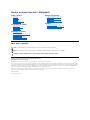 1
1
-
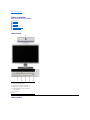 2
2
-
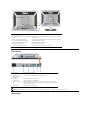 3
3
-
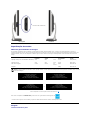 4
4
-
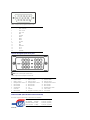 5
5
-
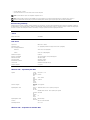 6
6
-
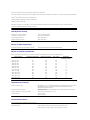 7
7
-
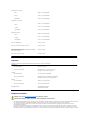 8
8
-
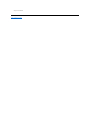 9
9
-
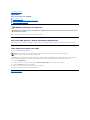 10
10
-
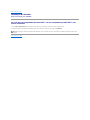 11
11
-
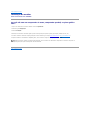 12
12
-
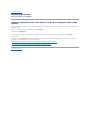 13
13
-
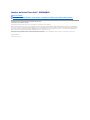 14
14
-
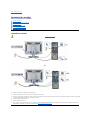 15
15
-
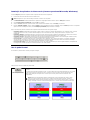 16
16
-
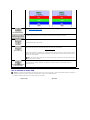 17
17
-
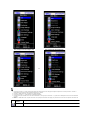 18
18
-
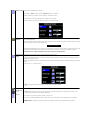 19
19
-
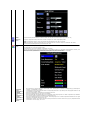 20
20
-
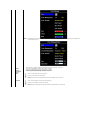 21
21
-
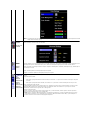 22
22
-
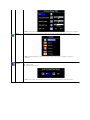 23
23
-
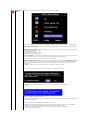 24
24
-
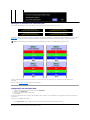 25
25
-
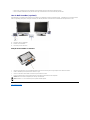 26
26
-
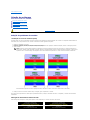 27
27
-
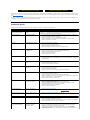 28
28
-
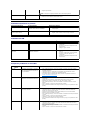 29
29
-
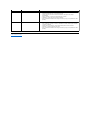 30
30
-
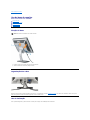 31
31
-
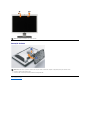 32
32
Artigos relacionados
-
Dell S199WFP Guia de usuario
-
Dell E198WFP Guia de usuario
-
Dell E2009WFP Guia de usuario
-
Dell 1708FP Guia de usuario
-
Dell 1707FP Guia de usuario
-
Dell SP2009WFP Guia de usuario
-
Dell Crystal Monitor Guia de usuario
-
Dell SP2208WFP Guia de usuario
-
Dell U2713HM Guia de usuario
-
Dell SX2210WFP Guia de usuario